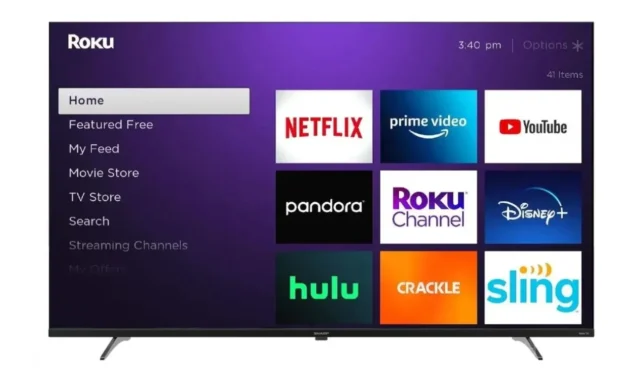
Roku 是許多美國家庭中使用最廣泛的串流媒體平台之一。這種流行源於它能夠以低成本或免費提供大量深受喜愛的節目和活動。 Roku 上提供 YouTube 等服務可以增強觀看體驗。然而,許多家庭,尤其是那些有年幼孩子的家庭都面臨挑戰。
YouTube 是一個提供各種內容的優秀平台,但它也可能託管可能不適合年輕觀眾的材料。雖然家長可能選擇不安裝 YouTube 應用程式,但僅此一步還不夠,因為孩子們可以輕鬆地自行重新安裝應用程式。那麼,如何阻止在任何 Roku 裝置上存取 YouTube 應用程式呢?
在 Roku 裝置上阻止 YouTube 的步驟
要成功阻止 YouTube,您需要滿足兩件事:
- 您的 Roku 電視
- 您的電腦或智慧型手機
從 Roku 電視上卸載 YouTube 應用
限制對 Roku 電視上 YouTube 應用程式的存取的第一步是卸載它。請依照以下步驟進行刪除:

- 拿起 Roku 電視遙控器並按下主頁按鈕。
- 向右導航並突出顯示 YouTube 應用程式。
- 按下遙控器上的星號按鈕以開啟“選項”選單。
- 從選單中選擇刪除頻道選項。
- 當 Roku TV 出現提示時確認卸載。
成功刪除 YouTube 應用程式後,下一步是鎖定或阻止將來在 Roku TV 上對其進行任何存取。
如何鎖定 Roku 電視上的 YouTube 應用
卸載 YouTube 應用程式後,需要設定阻止以防止重新安裝它。確保兒童無法重新安裝 YouTube 應用程式的最有效方法是設定鎖定或 PIN 碼。您可以為 Roku TV 上的任何頻道或應用程式設定 PIN,確保只有輸入正確的 PIN 後才能重新安裝。以下是如何鎖定 Roku TV 上的應用程式:
- 在電腦或智慧型手機上開啟您喜歡的網路瀏覽器。
- 造訪官方Roku 帳號頁面並使用與 Roku 電視關聯的帳號登入。
- 登入後,導覽至 PIN 首選項部分。
- 選擇標題為「需要 PIN 碼才能進行購買和新增頻道」的選項。
- 點選建立 PIN。
- 輸入安全且不易被猜到的 4 位數 PIN。
- 向下捲動並點擊「儲存」按鈕以確認您的新 PIN 碼。
- 重新啟動 Roku TV,然後嘗試從商店安裝 YouTube 頻道。系統將提示您輸入 PIN 碼。
雖然用戶仍然可以在頻道商店中找到該頻道,但他們需要輸入 4 位 PIN 碼才能安裝。
綜上所述
本指南提供了在 Roku TV 或任何類似應用程式上封鎖 YouTube 頻道的所有必要步驟。此方法還可以防止家庭成員或 Roku TV 用戶未經授權購買串流媒體應用程式。實施此策略是幫助減少兒童看電視時間的絕佳方法,特別是如果他們喜歡長時間觀看串流媒體或觀看內容。




發佈留言